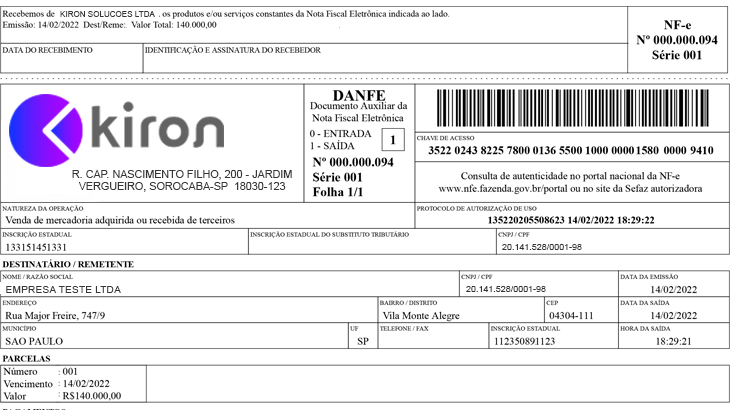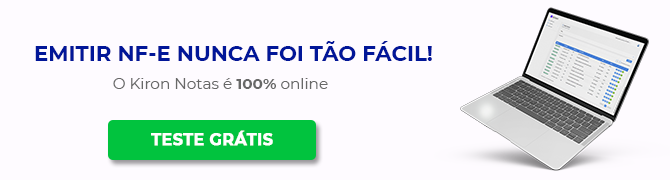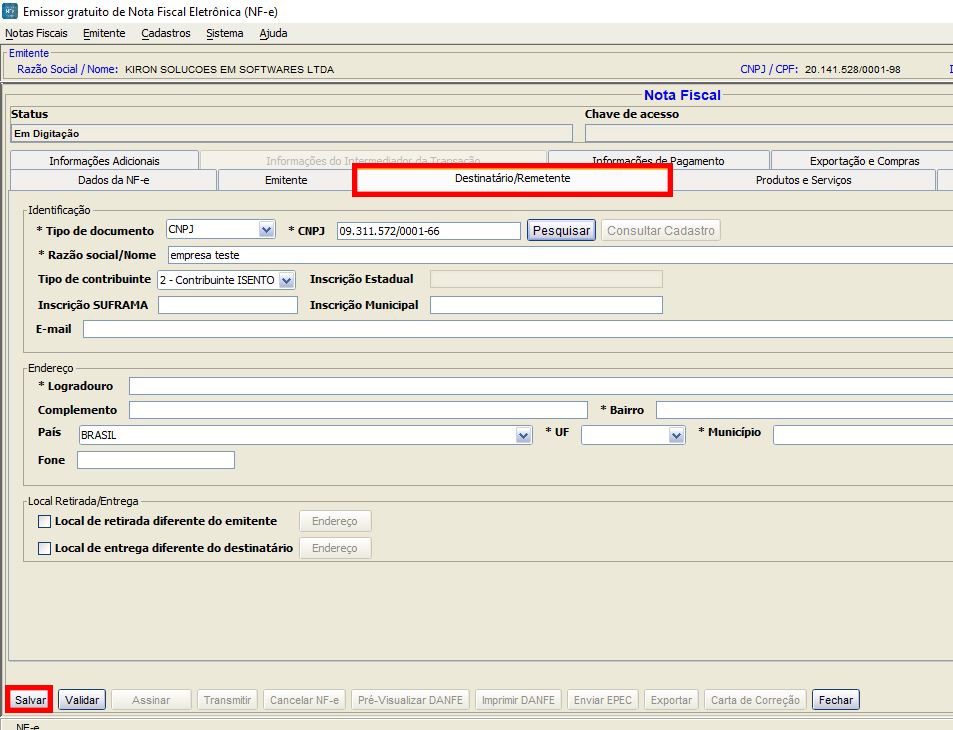Emitir Nota Fiscal eletrônica de forma gratuita – Guia completo
Quando você decide abrir um negócio, há muitos desafios a enfrentar, e um deles é a emissão da Nota Fiscal eletrônica. No entanto, acredite, alcançar essa etapa é um bom sinal de que suas vendas estão crescendo.
Se você reconhece a importância de agir de acordo com a lei e evitar problemas futuros, é hora de começar a documentar suas vendas utilizando as NF-es.
ATENÇÃO: Inscreva-se aqui para descobrir o emissor Kiron!
Pronto para começar a emitir Nota Fiscal eletrônica? Neste guia completo, você aprenderá duas formas de emitir Nota Fiscal eletrônica.
Requisitos para emitir Nota Fiscal eletrônica
Antes de mais nada, é importante conhecer os requisitos necessários para emitir a Nota Fiscal eletrônica, sendo:
- Credenciar sua empresa na Secretaria da Fazenda do Estado onde está localizada;
- Adquirir um Certificado Digital;
- Ter acesso a um sistema de emissão de NF-e.
Existem várias opções de emissores disponíveis. Vamos destacar as duas principais: o emissor gratuito do SEBRAE, adequado para quem emite poucas Notas Fiscais, e o Kiron Notas, um sistema online que oferece emissão facilitada e segura, com 100% de confiabilidade.
Emissor de Nota Fiscal eletrônica Gratuito:
1º Como baixar e instalar o sistema:
Antes de começar a emitir suas Notas Fiscais eletrônicas através do sistema gratuito, é importante seguir um passo a passo para baixar e instalar o programa. Clique aqui para obter as instruções detalhadas de como baixar e instalar o sistema.
2º Cadastrar uma empresa no emissor gratuito de Nota Fiscal eletrônica do SEBRAE:
Após baixar e instalar o sistema do SEBRAE e configurar o JAVA, abra o emissor gratuito clicando no link fornecido. Se a opção “executar” aparecer, clique nela.
Para começar a emitir suas Notas Fiscais eletrônicas, é necessário cadastrar uma empresa emitente. Siga as instruções abaixo para realizar o cadastro.

Preencha os campos obrigatórios e adicione o seu logo para que ele apareça na nota fiscal, clique em “incluir” para finalizar o processo.
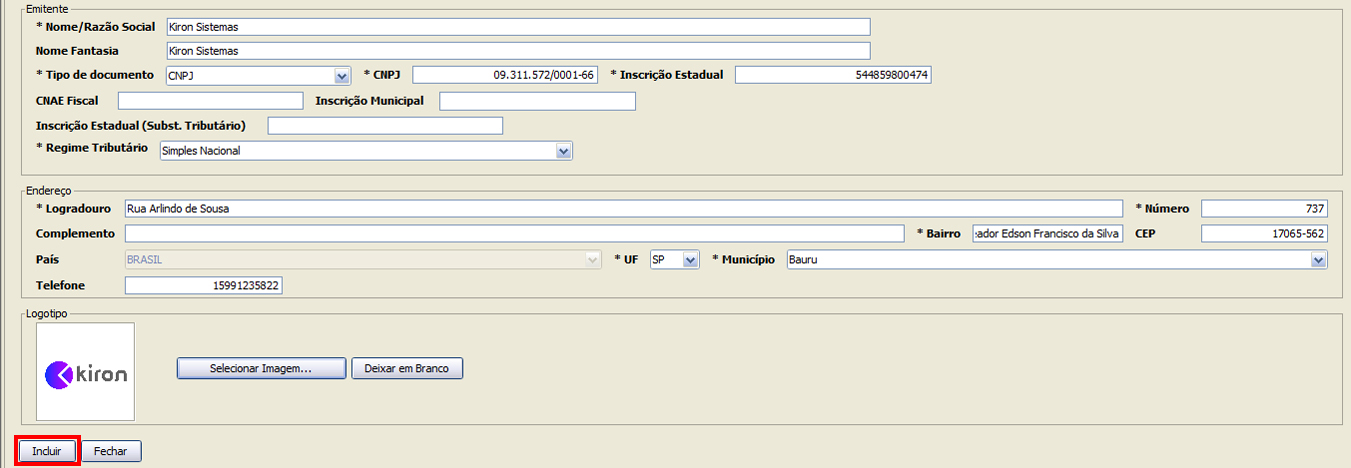
3º Para configurar o certificado digital:
- Selecione a empresa desejada.
- Clique em “Iniciar”.
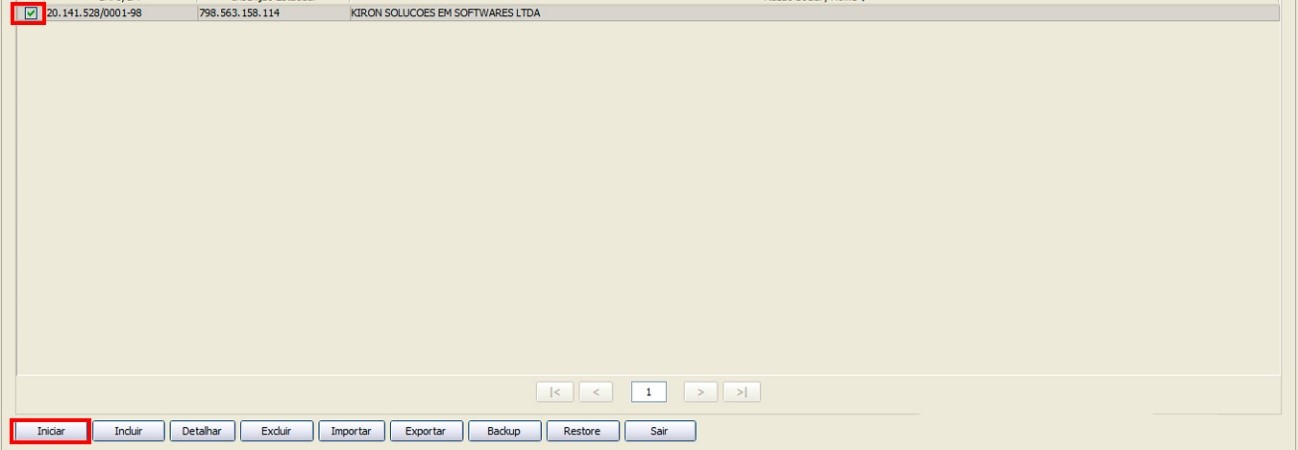
- Clique em “Sistema”.
- Selecione a opção “Certificados”.
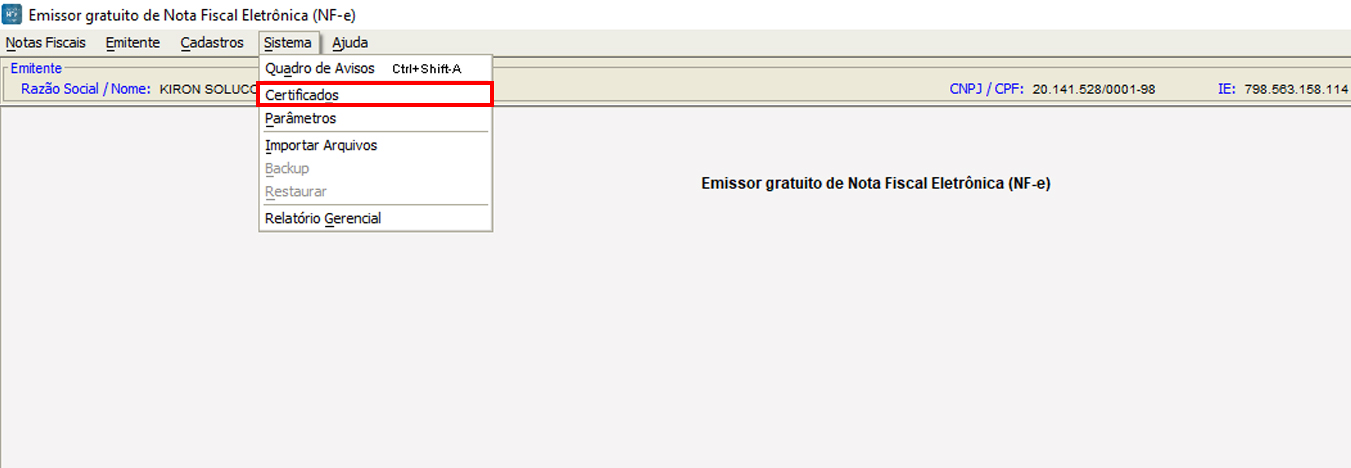
Em seguida, é importante selecionar o modelo adequado do seu certificado digital (A1 arquivo ou A3 cartão) e incluí-lo corretamente. Para isso, siga atentamente as seguintes instruções:
- Clique em “Incluir” e localize o arquivo do certificado no seu computador.
- Selecione o arquivo e insira a senha.
- Após concluir esse processo, clique em “Sair”.
Certifique-se de seguir essas etapas para configurar seu certificado digital de forma adequada.
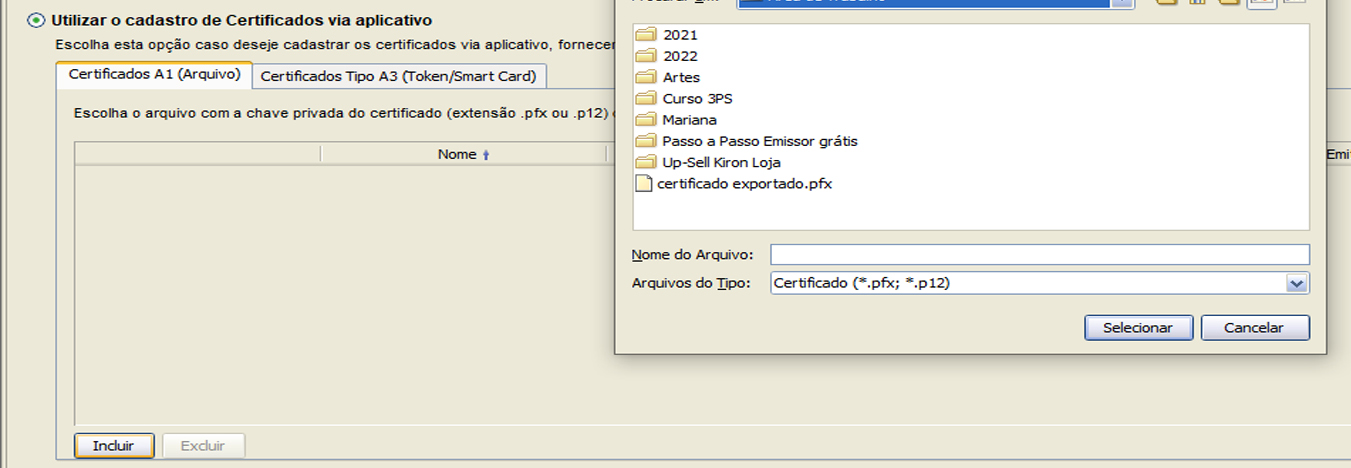
4º Para preencher uma Nota Fiscal, siga estas etapas:
Acesse o menu “Notas Fiscais” e clique em “Emitir Nova Nota”.
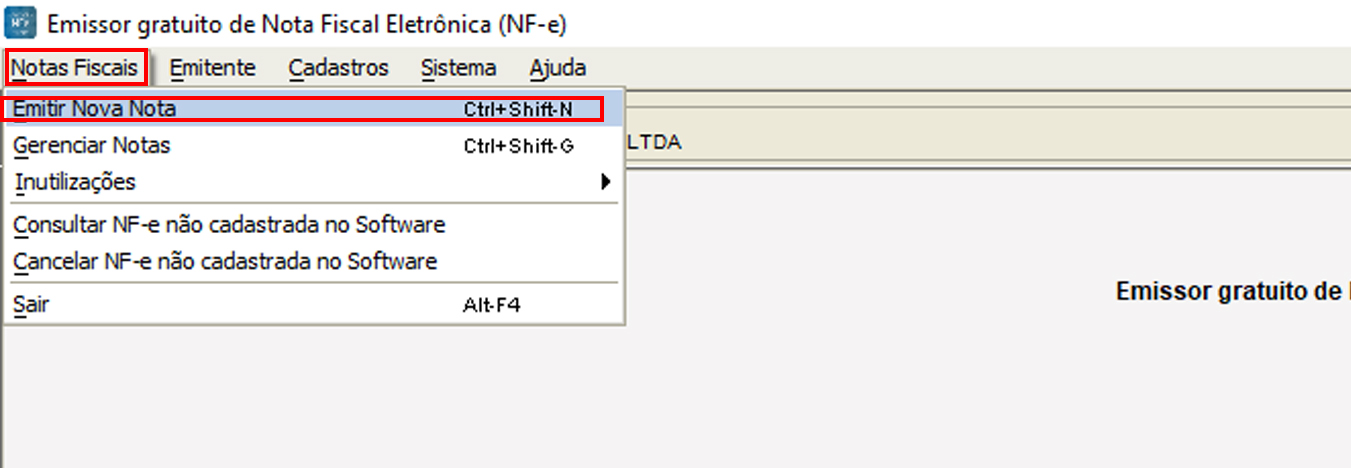
Preencha os campos obrigatórios nas abas seguintes.
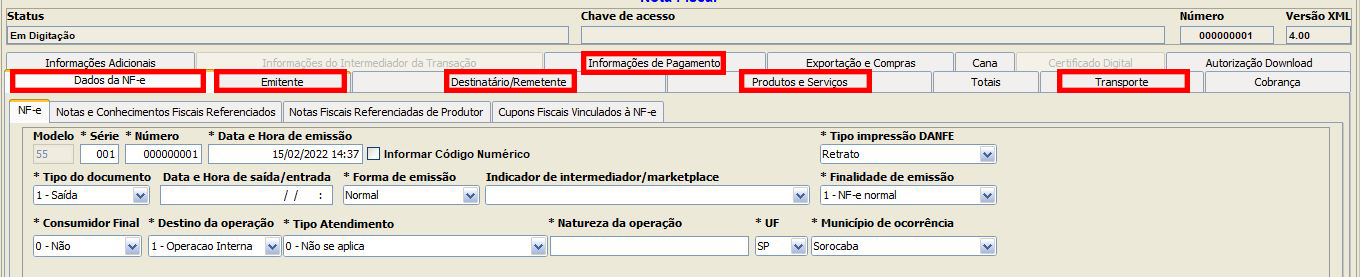
Na aba “Dados da NF-e”, preencha os campos obrigatórios marcados com *.
Na aba “Emitente”, verifique se os campos relacionados à sua empresa estão preenchidos corretamente.
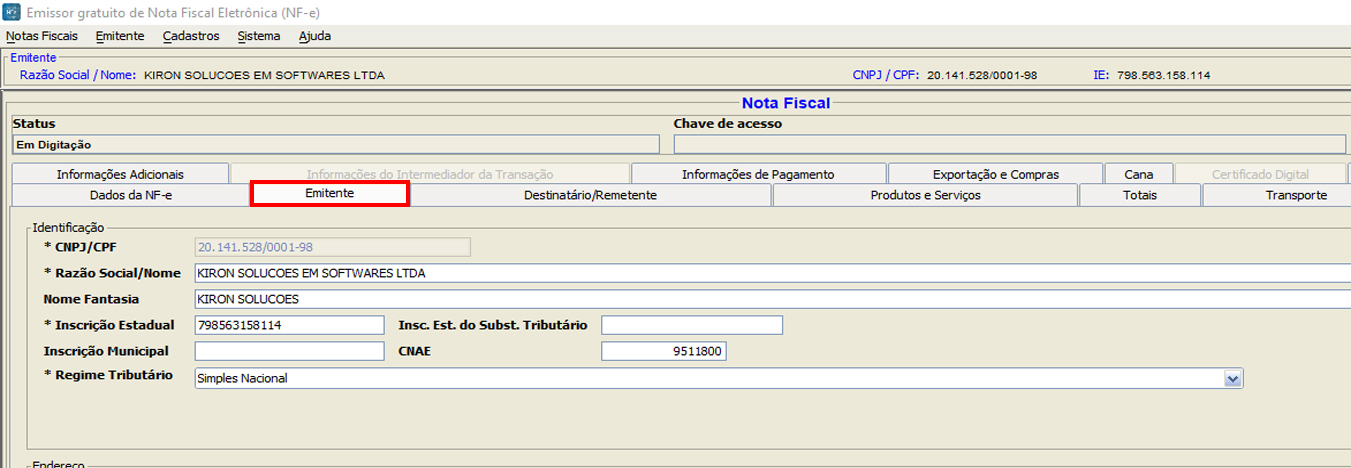
Em “Produtos e Serviços”, clique em “Incluir” para adicionar os itens da nota, preenchendo os campos obrigatórios, como NCM, CFOP e CEST. Consulte seu contador se tiver dúvidas.
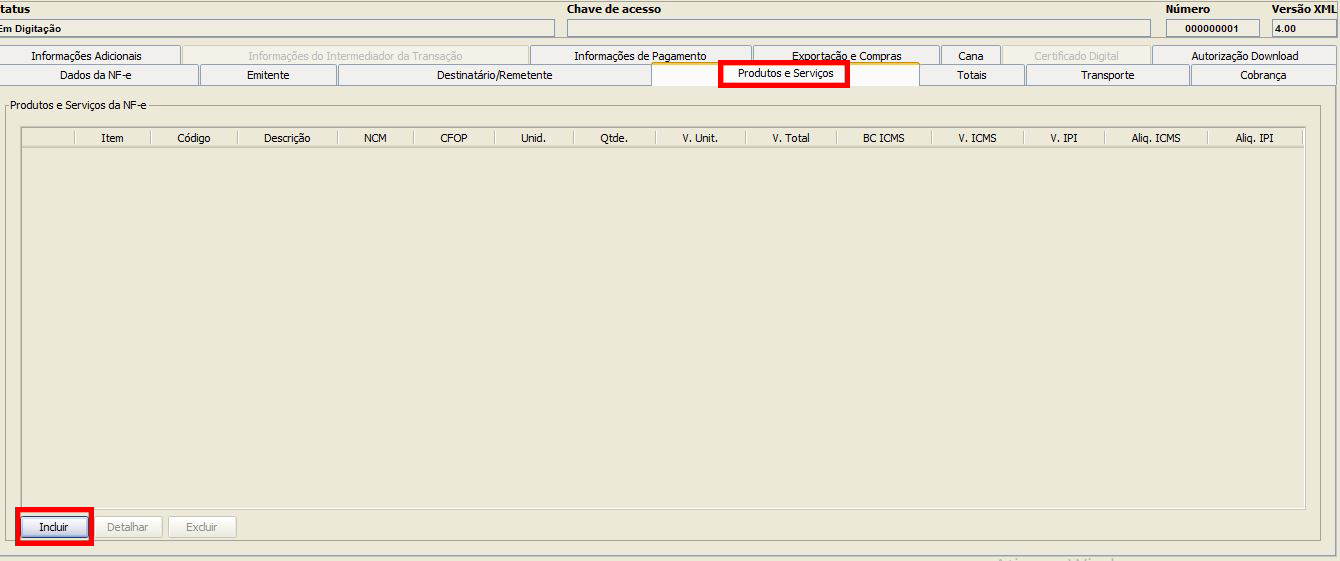
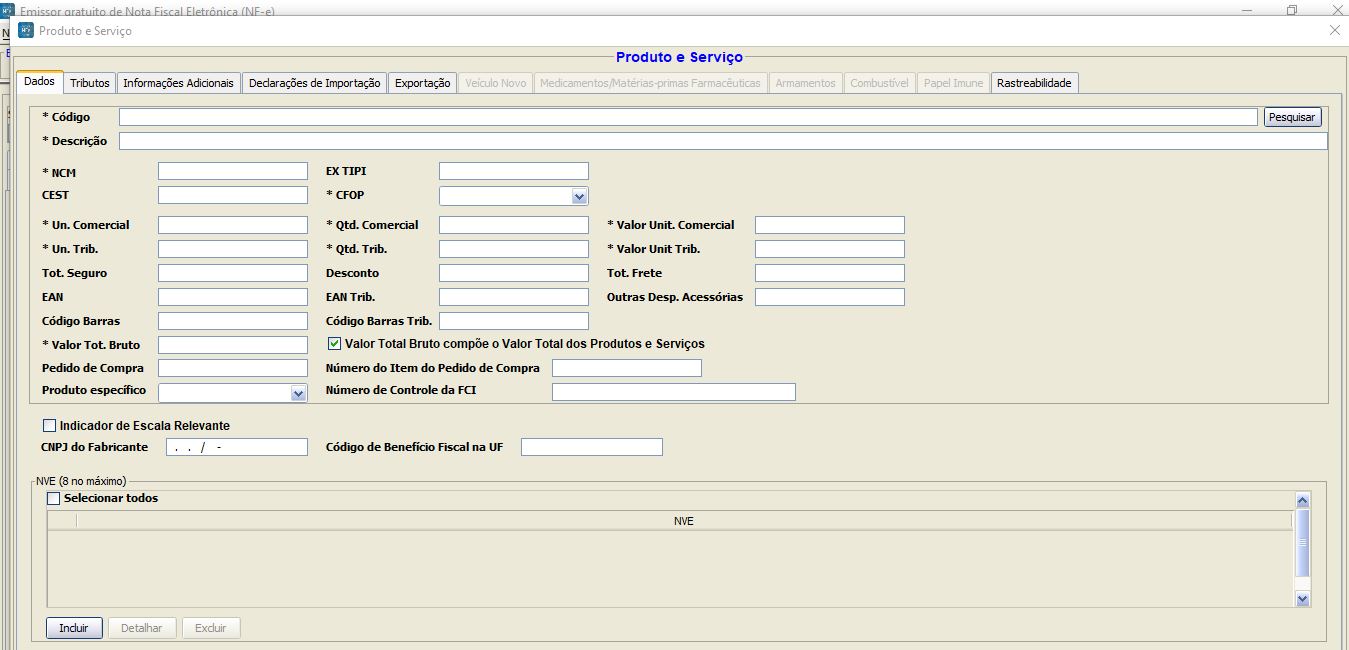
Dentro da seção “Tributos”, primeiramente, é necessário preencher manualmente as informações de ICMS, IPI, PIS e Cofins, de acordo com as configurações específicas da sua empresa. Além disso, caso seja aplicável, é importante incluir também o Imposto de Importação, o IPI Devolvido e o ICMS em Operação Interestadual.
Certifique-se de obter orientação do seu contador para garantir a precisão.
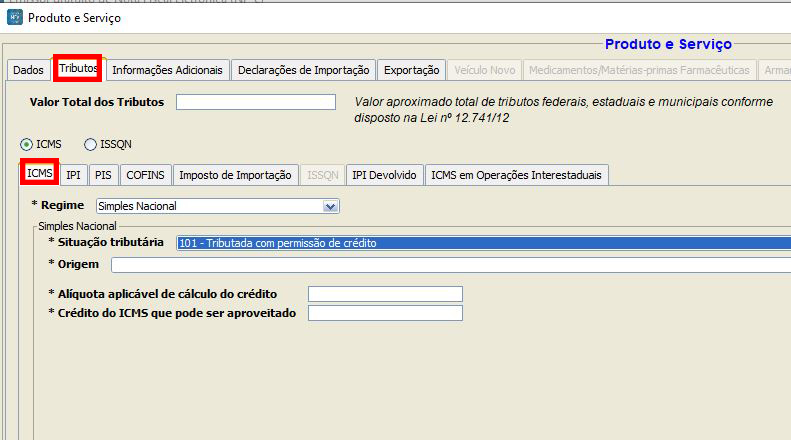
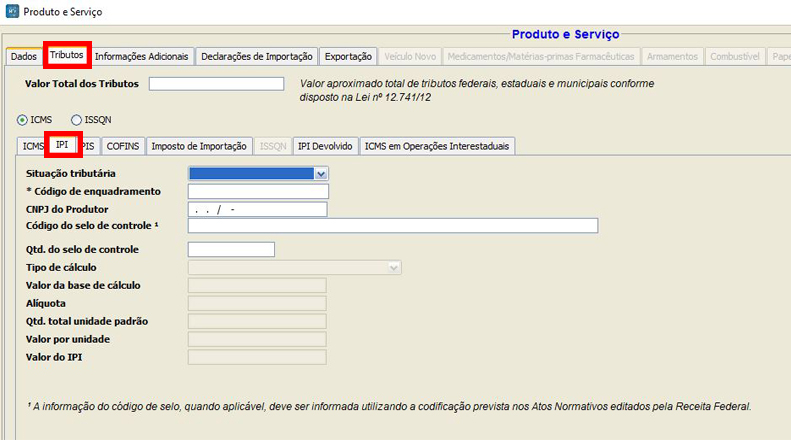
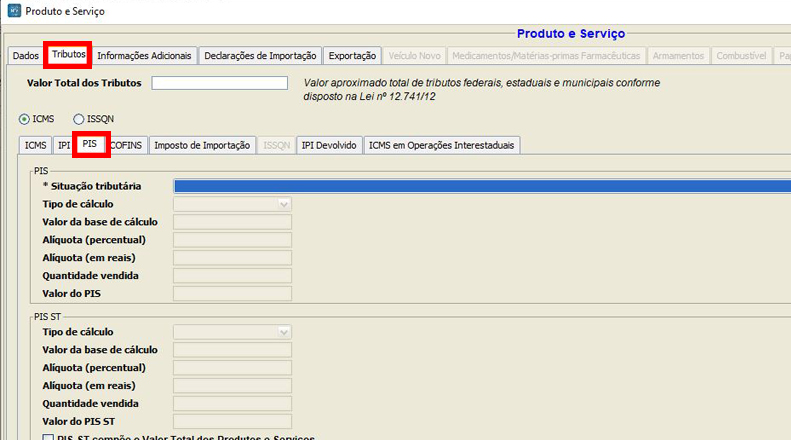
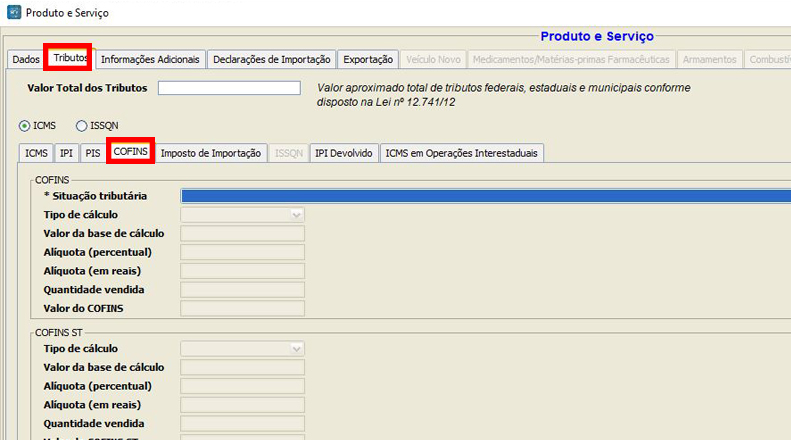
Após preencher todas as abas necessárias, clique em “OK”.
Cadastro de Destinatário
Na aba “Cadastro de Destinatário”, preencha as informações solicitadas e clique em “Salvar”.
Meio de Pagamento
Em “Meio de Pagamento”, na aba “Informações de Pagamento”, clique em “Incluir” para adicionar o meio de pagamento desejado.
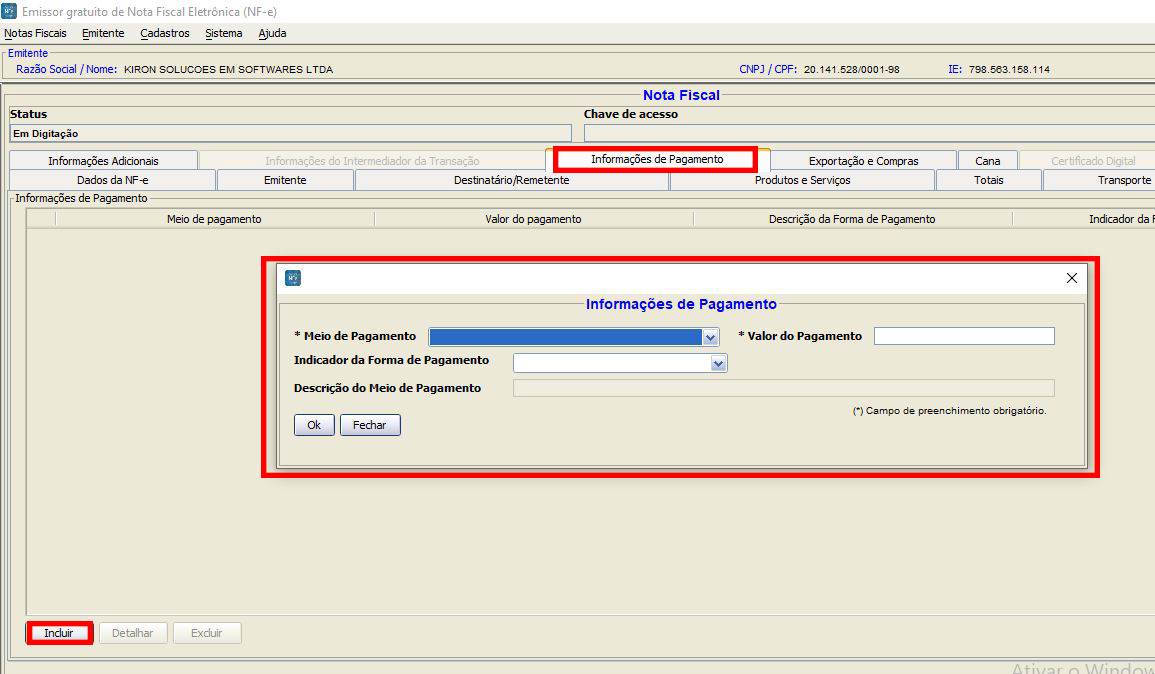
Preencha os campos referentes ao valor e forma de pagamento. Para pagamentos parcelados, insira manualmente cada parcela.
Transporte
Na aba “Transporte”, selecione a Modalidade do Frete.
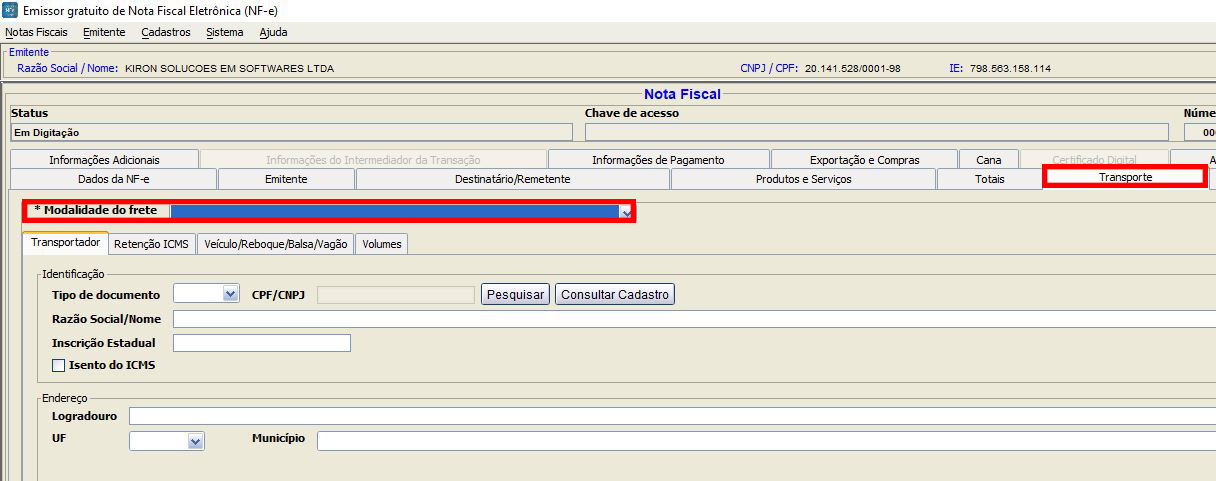
Finalização da Nota
Antes de enviar a nota para SEFAZ, siga estas etapas adicionais:
- Validação: Clique em “Validar” para verificar se há alguma rejeição. Corrija os erros, se necessário, e tente validar novamente.

- Assinar: Clique em “Assinar” e digite a senha do seu certificado digital.
- Pré-visualizar o DANFE: Se desejar, clique em “Pré-Visualizar DANFE” para visualizar a aparência do DANFE.
- Transmitir: Clique em “Transmitir” e aguarde até que a mensagem “operação concluída” seja exibida.
Parabéns! Sua nota foi transmitida com sucesso!
Lembrando que essas orientações são para fins informativos, é essencial buscar orientação profissional, como a de um contador, para garantir o cumprimento correto das obrigações fiscais. No entanto, se você precisa emitir Notas Fiscais Eletrônicas regularmente e deseja simplificar esse processo complexo, evitando erros e contando com suporte especializado, considere a contratação de um sistema emissor de NF-e, como o Kiron Notas. Além disso, com um emissor de NF-e confiável, você pode emitir suas notas rapidamente, beneficiando-se de cálculos automáticos de impostos. Dessa forma, você simplificará sua rotina fiscal, desfrutando de mais tranquilidade ao emitir suas notas fiscais eletrônicas.
Descubra como emitir facilmente uma Nota Fácil Simplificada utilizando o Kiron Notas
Clique aqui para realizar seu cadastro para testar grátis o Kiron Notas, preencha todas as informações solicitadas e valide o e-mail de confirmação que será enviado. Antes de emitir sua primeira nota, é fundamental seguir algumas etapas essenciais:
- Cadastre seus clientes para agilizar o processo de emissão.
- Registre seus fornecedores para uma gestão eficiente.
- Insira os produtos no sistema para uma emissão precisa e rápida.
- Adicione as informações da transportadora para um envio eficaz.
Não se esqueça de que as informações a seguir devem ser cadastradas apenas uma vez, e sempre que você tiver um novo produto, cliente ou fornecedor.
Para um entendimento completo do processo de emissão no Kiron Notas, recomendamos que você confira nosso vídeo explicativo. Nele, você encontrará um guia passo a passo detalhado sobre como realizar o cadastro de forma fácil e eficiente.
Guia Passo a Passo para Emitir uma Nova Nota
Primeiramente, acesse o Kiron Notas com seu login, no menu lateral clique na aba “Nota Fiscal”. Em seguida, procure pelo botão “+ Novo” localizado no canto superior direito da tela.
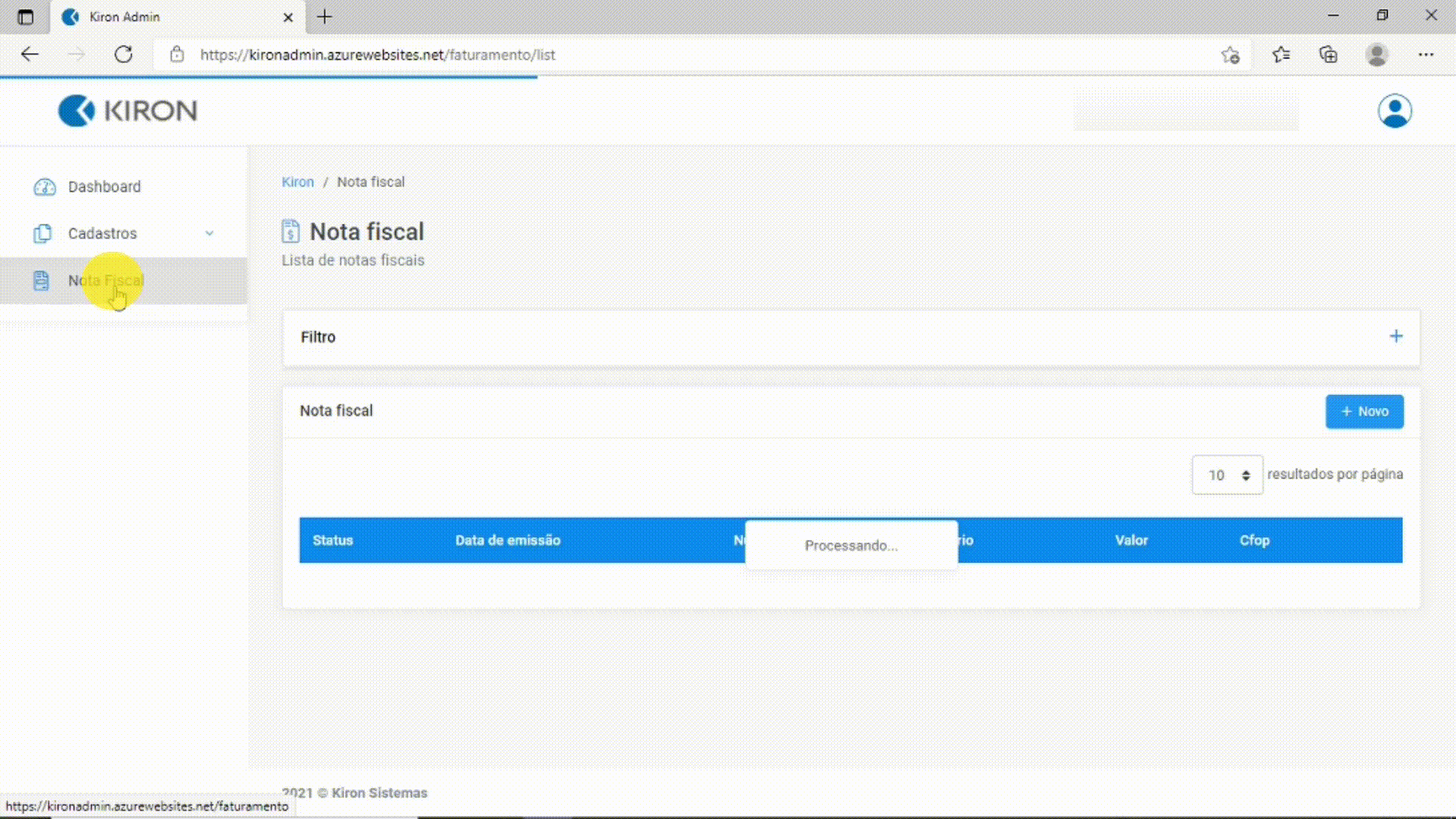
Na tela de cadastro de nota fiscal, recomendamos preencher as informações na seguinte sequência: Nota fiscal, Produtos, Configurações Gerais e Cobrança.
1º Passo: Nota fiscal
- Preencha os dados do destinatário, utilizando a pesquisa por Razão Social ou CNPJ/CPF.
- Verifique a data e hora de emissão, que são preenchidas automaticamente. Se desejar, defina a data de saída/entrada.
- Por fim, selecione a finalidade da nota, como, por exemplo, a opção de nota normal.
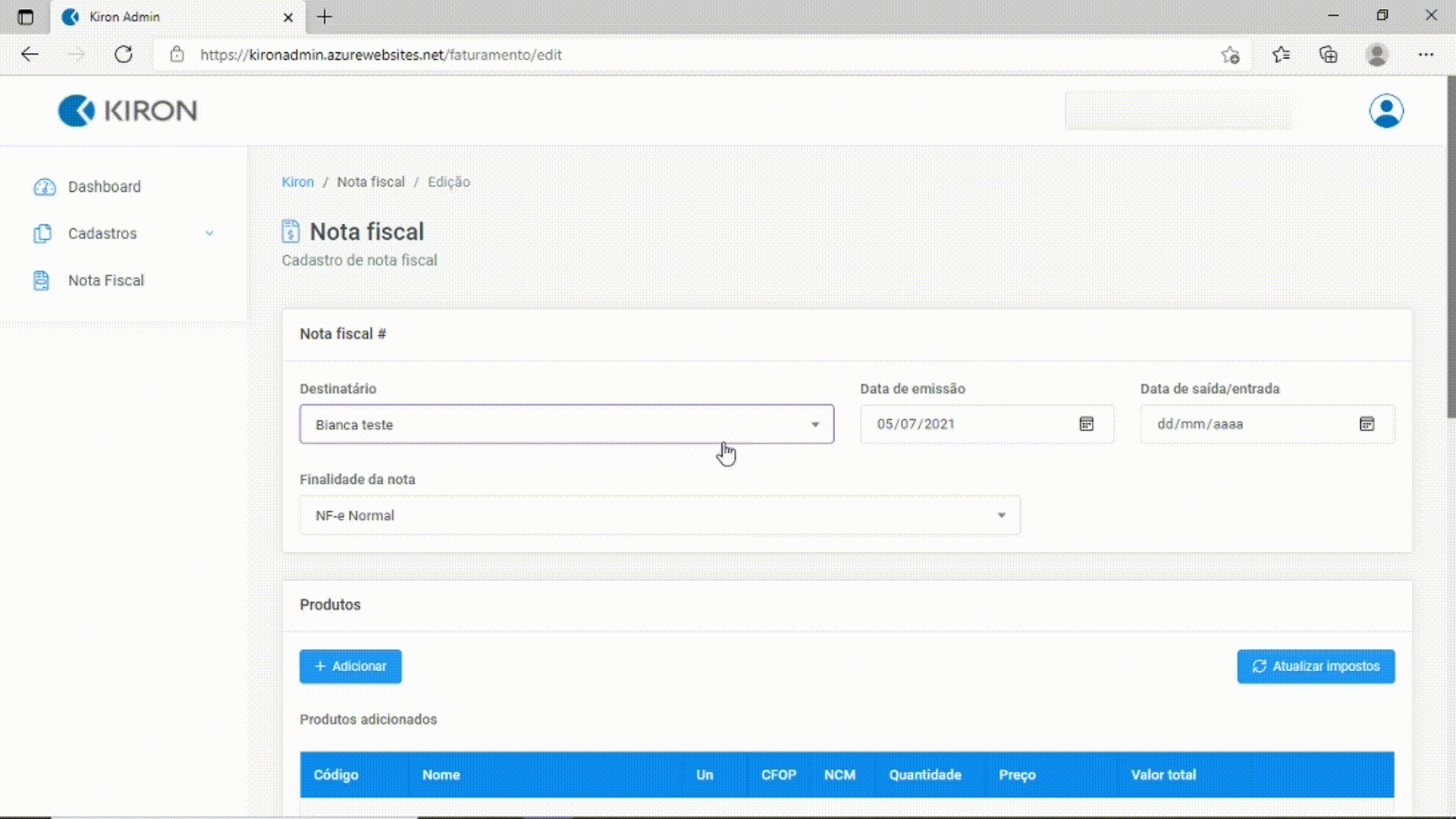
2º Passo: Produtos
- Clique em “+ Adicionar” na seção “Produtos”.
- Selecione o produto desejado, utilizando a pesquisa por descrição ou código.
- Indique o CFOP, quantidade e preço (caso não tenha sido definido no cadastro do produto). Preencha outros campos necessários e clique em “Salvar”.
3º Passo: Configurações Gerais
Adicionar Transportadora
- Se necessário, clique em “Adicionar Transportadora” para incluir informações sobre a transportadora.
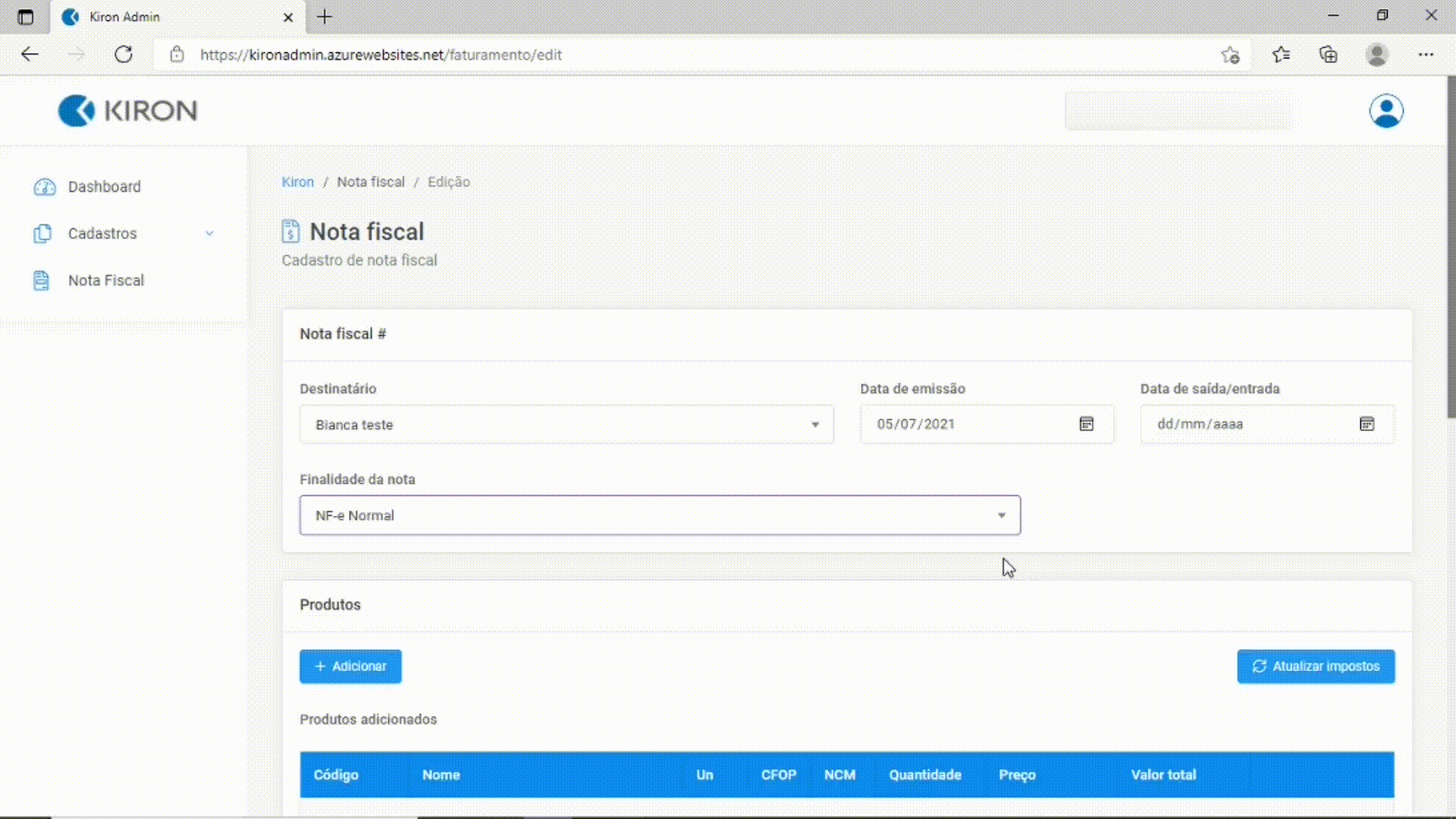
Configurações Avançadas
- Caso haja outras configurações a serem definidas, clique em “Configurações Avançadas”.
Valores Totais
- Para visualizar um resumo dos impostos destacados na nota, clique em “Valores Totais”.
Notas Referenciadas
- Utilizar essa opção quando se tratar de uma nota de devolução que é emitida para registrar o retorno de produtos ao fornecedor.
4º Passo: Cobrança
- Selecione a condições de pagamento (à vista ou a prazo).
- Verifique o valor total da nota.
- Defina a data base.
- Selecione o meio de pagamento.
- Informe as parcelas e os intervalos entre elas, caso seja um pagamento a prazo.
- Clique em “+ Calcular” para calcular o valor das parcelas.
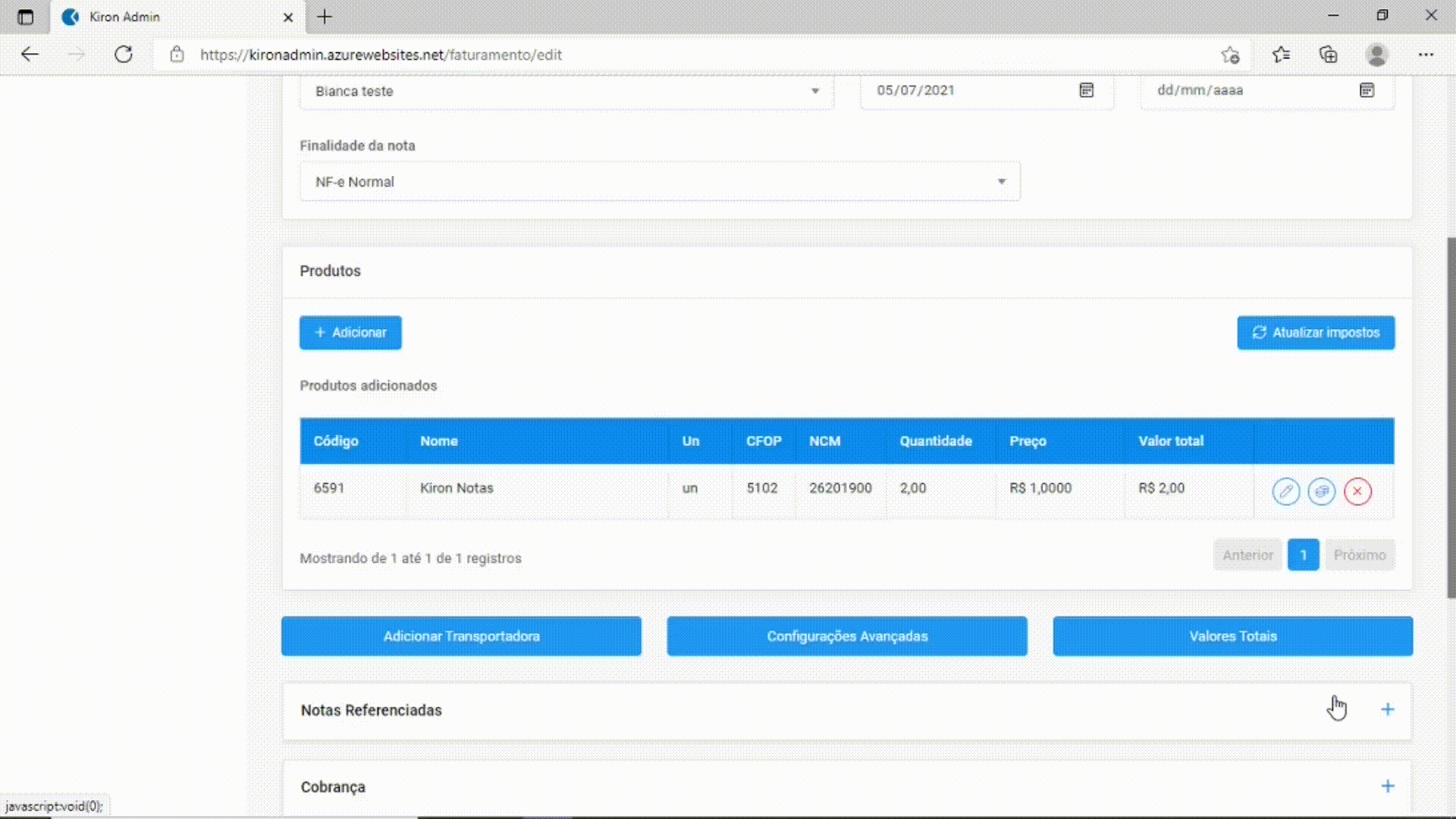
Observações
Caso haja alguma informação adicional que deseja colocar na nota, digite no campo “Observação”.
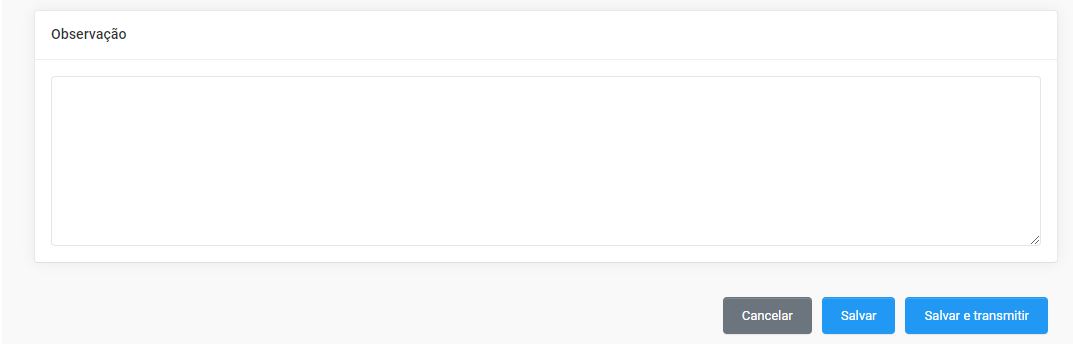
Finalizar a NF-e
Para enviar a nota para a SEFAZ, clique em “Salvar e Transmitir”. No entanto, se preferir salvar a nota para enviar posteriormente, clique em “Salvar”.
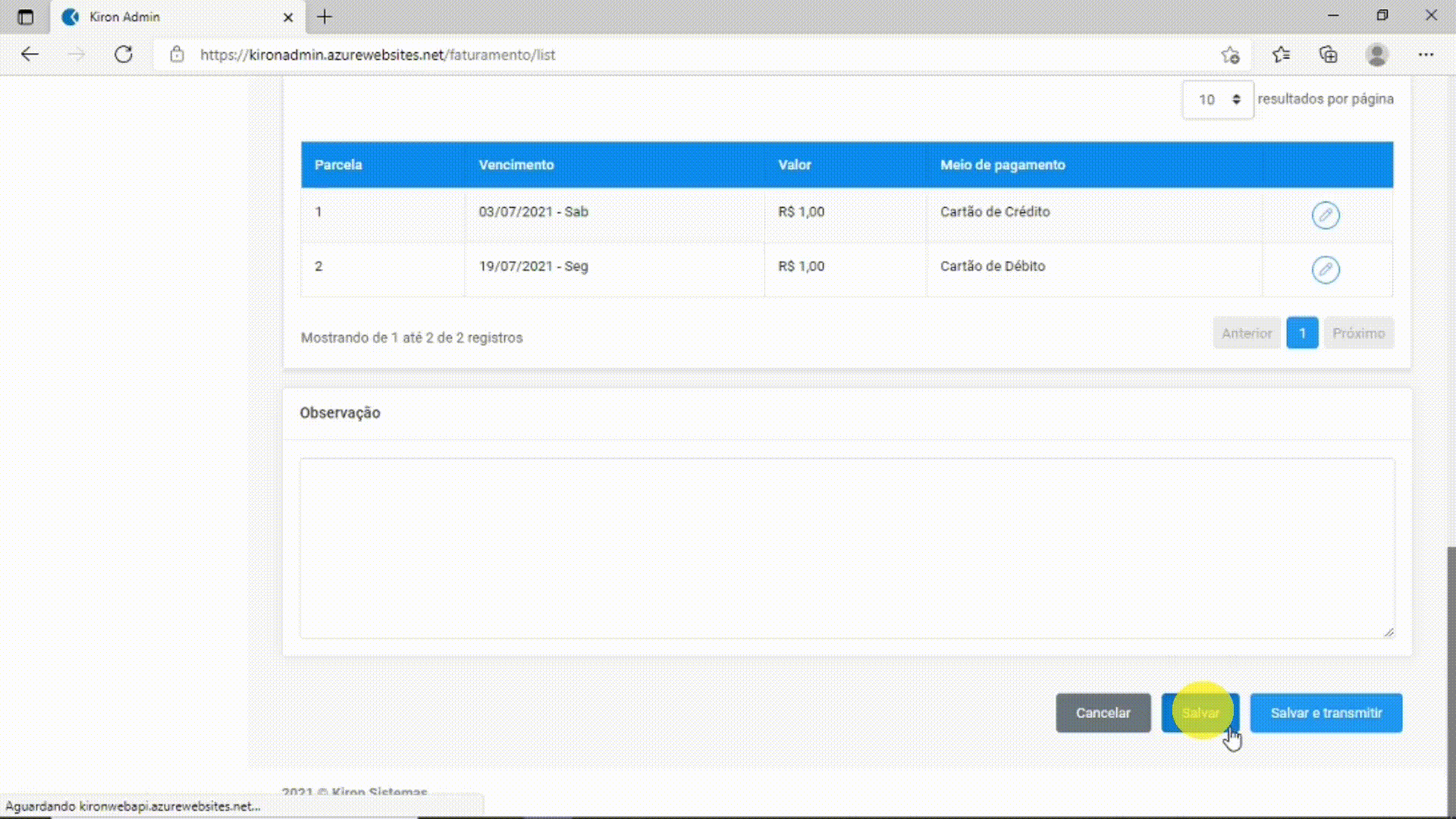
Após concluir esse processo, você será redirecionado para a Lista de Notas Fiscais, onde poderá verificar o status de todas as suas notas. Além disso, é importante observar que as notas com o status “Transmitida” já possuem valor fiscal. Por outro lado, as notas marcadas como “Digitação” ainda não foram enviadas para a SEFAZ. Para enviar essas notas, basta clicar no botão “Transmitir nota”. Dessa forma, você poderá garantir a conclusão do processo e o devido encaminhamento das notas para a SEFAZ, assegurando assim sua validade e cumprimento das obrigações fiscais.
Qual é a melhor opção?
Embora o emissor gratuito seja uma opção interessante para quem não deseja investir em uma ferramenta paga, é importante destacar que apresenta algumas limitações em comparação a um sistema pago. No entanto, as principais vantagens de utilizar um emissor online como o Kiron Notas são notáveis. Em primeiro lugar, oferece a autonomia para emitir notas de qualquer local. Além disso, proporciona cálculos automáticos de impostos, o que facilita bastante o processo. Permite ter clientes e produtos previamente cadastrados, agilizando ainda mais a emissão de notas fiscais. Com isso, é possível otimizar sua produtividade e garantir maior eficiência no cumprimento das obrigações fiscais.
Pronto para começar a emitir Nota Fiscal? Não perca tempo, aproveite essa oportunidade para testar grátis por 15 dias e emita quantas notas quiser!
Se tiver alguma dúvida, deixe nos comentários abaixo: